Icecream PDF Editor
3.28
簡素化された PDF エディター – ドキュメントを簡単に編集
Windows PC 用の使いやすい PDF 編集 無料ソフトウェアを見つけてください。PDF ファイルを簡単に表示、作成、編集、管理できます。テキスト、画像、メタデータの編集、注釈の追加、ページの管理、PDF の結合などを行います。
での 692 件のレビュー
Trustpilot
Icecream PDF Editor のダウンロードは、Windows 11、10、8.1、8、7 で利用できます。
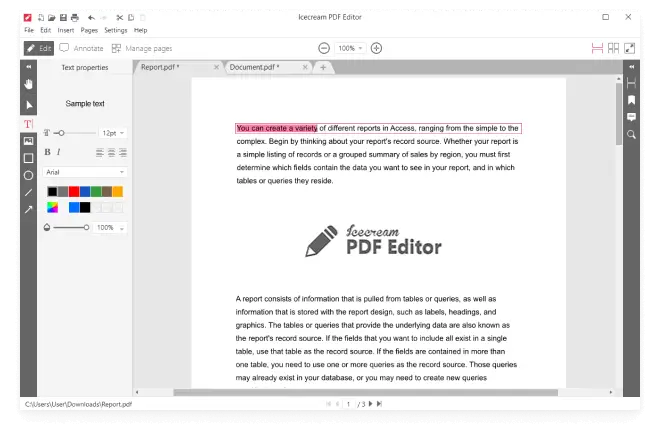
自由な
PDFエディターの機能
Icecream Apps の最高のオールインワン PDF 編集 無料トを見つけて、ドキュメントを正確に変換してください。
PDF の表示と編集
Icecream PDF Editor をダウンロードすると、必要に応じてドキュメントを編集したり注釈を付けたりできる PDF リーダーとして毎日使用できます。直感的なインターフェイスにより、ユーザーは多用途のツールセットを利用できます。
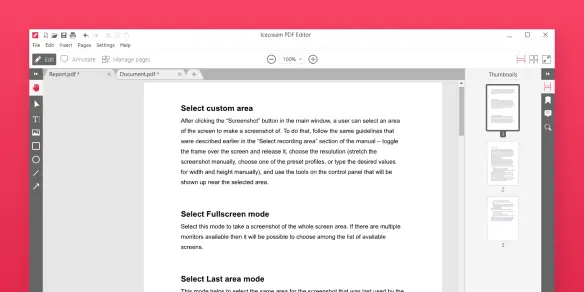
テキストとオブジェクトを編集する
テキスト、画像、図形など、一般的に使用されるすべての PDF オブジェクトを完全に編集します。コンテンツとスタイルの変更、オブジェクトの位置変更、サイズ変更、回転、削除を行うことができます。
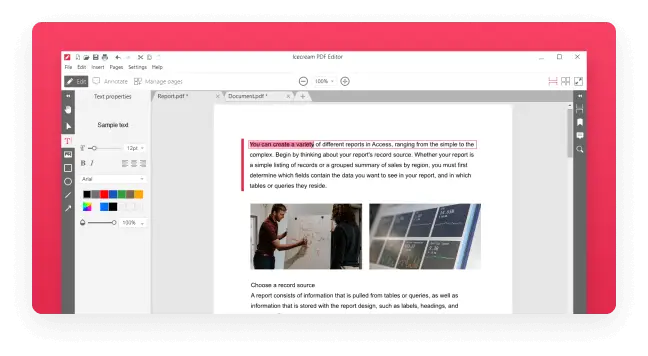
4 つのモードで PDF を編集
Icecream PDF Editor には、PDF の編集 フリー、注釈付け、ページの管理、フォームの入力という 4 つの主要な PDF 編集モードがあります。各モードでは、特定のツールのセットが提供されます。
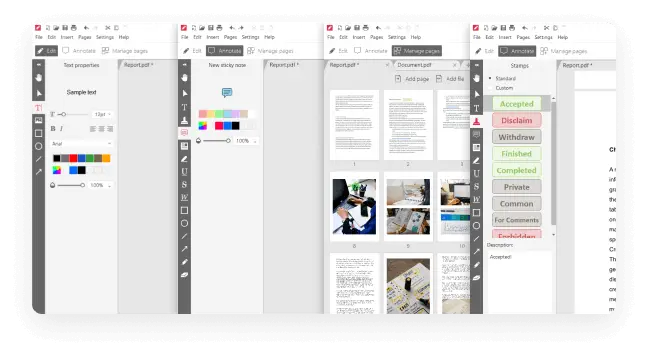
PDFに注釈を付ける
メモ、スタンプ、矢印、線、図形、取り消し線、下線を追加し、PDF テキストをハイライト表示し、フリーハンドで描画し、変更を消去します。
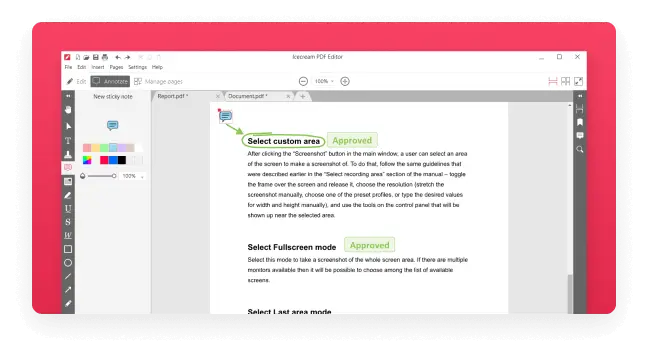
PDF 編集無料
Icecream PDF Editor の無料版では、主要な機能のほとんどが提供されますが、いくつかの制限があります。PRO 機能のリストはアップグレード ページでご覧いただけます。
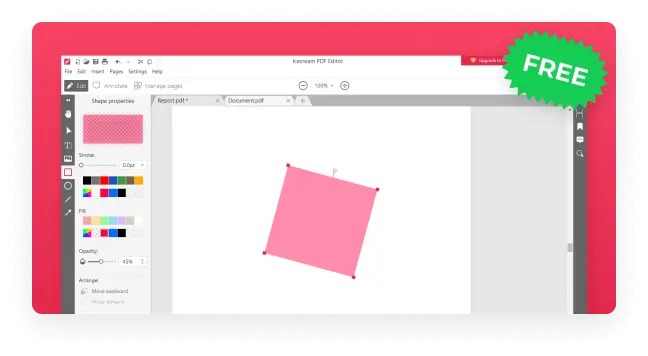

今すぐ Icecream PDF Editor をダウンロードして、Windows で PDF ファイルの編集を始めてください。
無料ダウンロード
Icecream PDF Editorのビデオプレゼンテーション
強力かつシンプルな PDF エディターを使用して生産性を向上させます。

ページの管理
「ページ管理」モードでは、ページの並べ替え、回転、削除、新しいページの追加ができます。選択したページを別の PDF ファイルに抽出することもできます。

PDF メタデータの編集
Icecream PDF Editor を使用して、ドキュメントのタイトル、件名、作成者、その他の情報を表示および変更します。

PDFドキュメントを結合する
「PDF の編集」または「ページの管理」モードで、複数の PDF ファイルを 1 つのドキュメントに結合します。

PDFを保護する
機密データを含む文書にパスワードを追加したり、PDF をロックして不正な編集から保護したりできます。

PDFの作成
PC 用 Icecream PDF Editor を使用すると、新しい PDF を最初から簡単に作成できます。希望のページ サイズと向きを設定します。

PDF 内を検索する
未編集の長い PDF をすばやく検索します。Icecream PDF Editor は、ドキュメント内の指定されたテキストを検索して強調表示します。

PDFをトリミングする
数回クリックするだけで、個々のページまたは PDF ドキュメント全体を切り取り、不要なコンテンツを削除できます。

PDFを画像に変換する
PDF ページを画像に簡単に変換したり、画像を新しいページとしてドキュメントにシームレスに統合したりできます。当社の PDF エディターは、JPG や PNG などのさまざまな出力形式をサポートしています。

テキストを抽出する
手動でコピー&ペーストすることなく、PDF ファイルの内容をプレーン テキストとして抽出します。

画像を抽出します
ドキュメントのすべての画像を希望の形式で保存します。Icecream PDF Editor では、JPG、JPEG、PNG、WebP、TIFF、BMP から選択できます。
システム要件
OS
Windows 11, Windows 10, Windows 8.1, Windows 8, Windows 7
プロセッサ
Intel®、AMD、またはその他の互換性のあるプロセッサー、2.33Ghz
RAM
最小2GBのRAM(パフォーマンスを向上させるには4GBが必要です)
ディスプレー解像度
1280x720以上
ディスクスペース
200MB - 2GB
言語
英語、日本語、アラビア語、ドイツ語、スペイン語、フランス語、イタリア語、オランダ語、ポーランド語、ポルトガル語、ロシア語、タイ語、トルコ語、中国語(簡体字)
PDF 編集 無料 - よくある質問
PDFを別々のファイルに分割するにはどうすればよいですか?
Icecream PDF Editor では、「ページ管理」モードで PDF ドキュメントを分割できます。
Icecream PDF EditorでOCRを使用できますか?
はい、無料の PDF エディターは、スキャンされた文書内のテキストを認識する OCR (光学文字認識) をサポートしています。
PDF ドキュメントに新しいページを追加するにはどうすればよいですか?
作成した「管理ページ」に移動し、「+追加」を選択します。ここで、空白のページ、画像、または別の PDF ファイルを追加できます。
PDF エディターはインタラクティブ PDF フォームと互換性がありますか?
はい、「フォーム入力」モードを使用してインタラクティブ PDF フォームに入力できます。
パスワードで保護された PDF ドキュメントを PC で編集できますか?
パスワードを入力するだけで、保護された PDF のロックを解除し、Icecream PDF Editor で編集できます。
Icecream PDF Editorの「編集」モードと「注釈」モードの違いは何ですか?
「編集」モードは、PDF ドキュメントのコンテンツに直接変更を加えるように設計されています。一方、「注釈」モードは、既存のコンテンツを変更せずにメモ、コメント、グラフィック要素を追加することに重点を置いています。
この PDF エディターをダウンロードしても安全ですか?
はい、Icecream Apps の公式 Web サイトからダウンロードする限り安全です。危険なソフトウェアや悪意のあるソフトウェアをダウンロードするリスクを最小限に抑えるために、他のソースからのインストールは避けてください。
Windows 10 は PDF エディターのすべての機能をサポートしていますか、それとも Windows 11 が必要ですか?
Icecream PDF Editor は Windows 10 と完全な互換性があるため、PDF ファイルを編集するために Windows 11 を持っている必要はありません。
PDF Editor に関する重要な更新情報やその他のニュースを購読するIcecream Apps から
